Cookies löschen auf verschiedenen Browsern – so geht’s
Jeder Internet-User kennt sie: Cookies. Das sind Datenpakete, die dafür sorgen, dass bestimmte Daten auf Webseiten gespeichert werden. So bleiben zum Beispiel die Artikel in deinem Warenkorb erhalten, wenn du einen Online-Shop verlässt und später nochmal wiederkommt. Aber leider haben sie nicht nur Vorteile, denn sie tracken deine Aktivitäten und speichern eine Vielzahl von Daten. Deshalb solltest du Cookies von Zeit zu Zeit entfernen. Wie man das in den verschiedenen Browsern am besten macht, erfährst du im Folgenden.
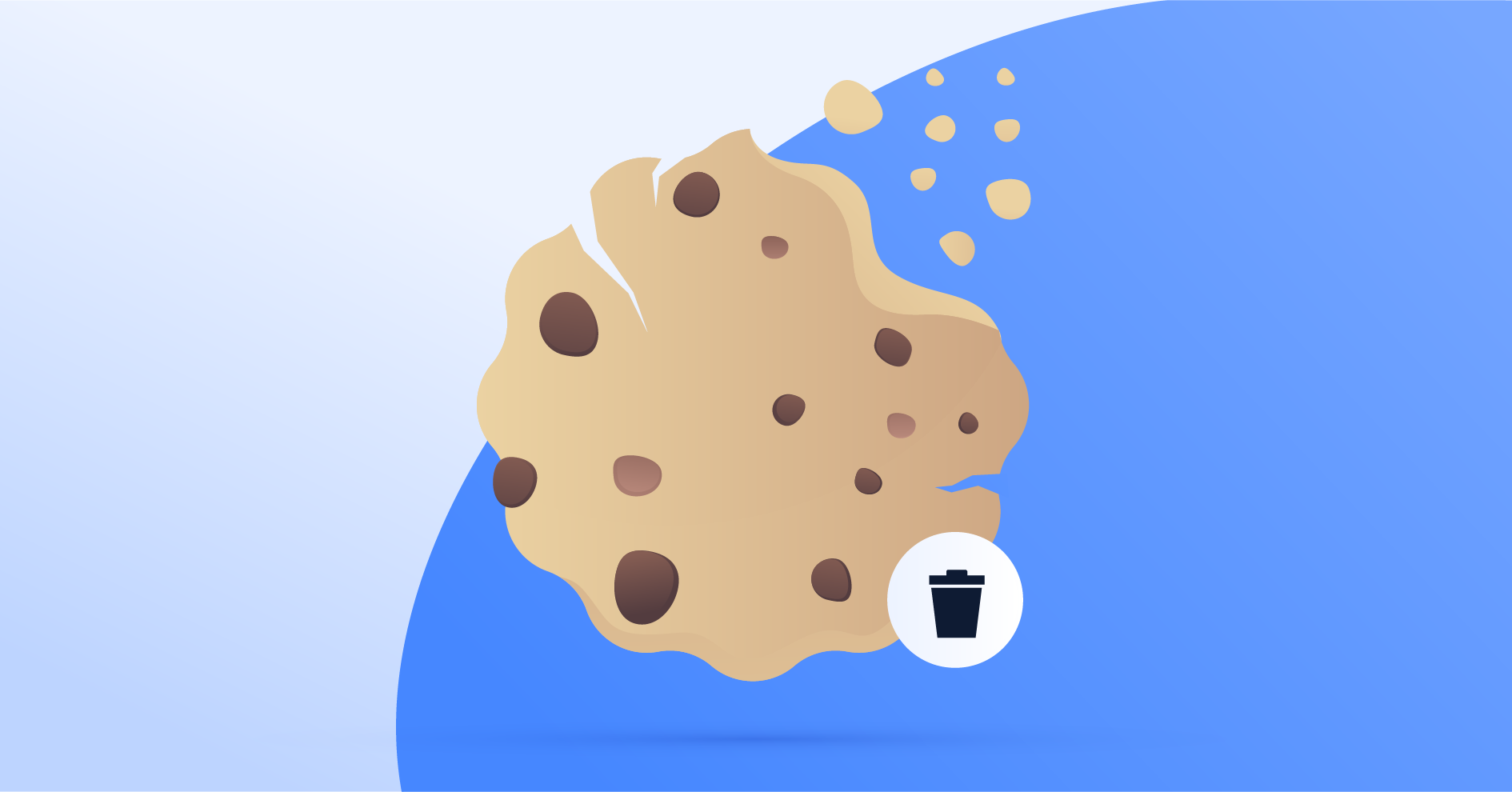
Inhaltsverzeichnis
Wie kann man Cookies löschen in verschiedenen Browsern?
Trotz der Risiken, die mit Cookies verbunden sind, verlassen sich einige Webseiten immer noch stark auf sie. Wenn du Cookies komplett deaktivierst, wirst du aus all deinen Konten ausgeloggt und kannst keine Online-Dienste mehr nutzen. Anstatt sie zu deaktivieren, solltest du dir angewöhnen, deine Cookies regelmäßig zu löschen.
Wenn es dir nichts ausmacht, dich jedes Mal einzuloggen, wenn du auf einen bestimmten Dienst zugreifen willst, dann schalte deine Cookies aus. Sei dir aber darüber im Klaren, dass du hin und wieder Cookies aktivieren musst, um die Funktionen einer Webseite voll nutzen zu können. Zum Glück sind viele Browser ähnlich aufgebaut und die Methode zum Deaktivieren und Löschen von Cookies ist einfach.
So löschst du Cookies auf Firefox
Cookies löschen
- Zunächst musst du Firefox starten. Klicke dann auf die drei waagerechten Striche und wähle „Einstellungen“.
- Hier findest du links die Schaltfläche „Datenschutz und Sicherheit“ – klicke darauf. Scrolle dann zum Bereich „Cookies und Websitedaten“.
- Die Option „Cookies und Website-Daten beim Beenden von Firefox löschen“ ist in der Regel voreingestellt. In dem Fall kannst du über „Chronik“ deine Cookies ansehen. Mit einem Klick auf „Daten entfernen“ werden alle Cookies für den von dir festgelegten Zeitraum gelöscht.
- Wenn du nur bestimmte Cookies löschen willst, kannst du unter „Cookies und Website-Daten“ die Option „Daten verwalten“ auswählen. Hier kannst du dann nach bestimmten Cookies suchen, die du entfernen willst.
In unserer detaillierten Schritt-für-Schritt-Anleitung mit Screenshots findest du heraus, wie du Cookies in Firefox löschen kannst.
Cookie-Einstellungen vornehmen
Um bestimmte Einstellungen zum Speichern von Cookies in Firefox vorzunehmen, musst du die Voreinstellung anpassen, indem du unter „Cookies und Websitedaten“ die Optionen auswählst. Du kannst bestimmen, ob du Cookies grundsätzlich akzeptieren willst, ob Cookies von Drittanbietern immer, nie oder nur von besuchten Drittanbietern akzeptiert werden, wie lange Cookies gespeichert werden und für welche Seiten du eine Ausnahme der Einstellungen vornehmen willst.
Surfe jetzt anonymer und sicherer durchs Netz dank der hochmodernen VPN-Verschlüsselung von NordVPN.
So löschst du Cookies auf Chrome
Cookies löschen
- Wähle in Chrome das Symbol mit den drei Punkte oben rechts und dort den Menüpunkt „Einstellungen“.
- Wähle nun auf der linken Seite den Reiter „Datenschutz und Sicherheit“ und gehe zu “Browserdaten löschen”.
- Setze ein Häkchen bei „Cookies und Websitedaten“. Hier musst du dann noch auswählen, aus welchem Zeitraum die Cookies gelöscht werden sollen.
In unserer detaillierten Schritt-für-Schritt-Anleitung mit Screenshots findest du heraus, wie du Cookies in Chrome löschen kannst.
Cookie-Einstellungen vornehmen
Über „Einstellungen“ → „Datenschutz und Sicherheit“ → „Cookies und Websitedaten“ kannst du Einstellungen zum Speichern von Cookies in Google Chrome festlegen. Du kannst bestimmen, ob Webseiten Cookies speichern und lesen dürfen, ob lokale Daten nach dem Schließen des Browsers gelöscht werden sollen, ob Cookies von Drittanbietern geblockt werden sollen und für welche Webseiten du Ausnahmen einrichten willst.
So löschst du Cookies für Safari auf dem Mac
Cookies löschen
- Nachdem du Safari geöffnet hast, klickst du oben links auf „Safari“ und dann auf „Einstellungen“.
- Wähle hier den Reiter „Datenschutz“ aus.
- Unter dem Menüpunkt „Websitedaten verwalten“ kannst du sowohl alle gespeicherten Cookies als auch nur spezielle löschen. Dafür musst du nur nach bestimmten Cookies suchen, um diese zu löschen oder mit einem Klick alle auf einmal entfernen.
Cookie-Einstellungen vornehmen
Über den Menüpunkt „Datenschutz“ kannst du weitere Cookie-Einstellungen vornehmen. Du kannst hier „Websiteübergreifendes Tracking verbieten“, damit Drittanbieter-Cookies nicht zugelassen werden. Außerdem kannst du Cookies generell komplett abblocken.
So löschst du Cookies auf Opera
Cookies löschen
- Öffne Opera und klicke auf das Opera-Icon links oben. Unter „Browserverlauf“ findest du die Schaltfläche „Browserdaten löschen“.
- Lege nun fest, welche Cookies gelöscht werden sollen: nur die aus einem bestimmten Zeitraum oder alle auf einmal.
- Im Bereich „Datenschutz und Sicherheit“ kannst du unter „Cookies“ auch gezielt auswählen, welche Cookies aus der Liste gelöscht werden sollen.
- Wähle dann den „Zeitraum“ aus und setze ein Häkchen bei „Cookies und andere Websitedaten“. Klicke anschließend „Browserdaten löschen“
Cookie-Einstellungen vornehmen
Klicke zunächst auf das Opera-Icon und gehe über die Einstellungen zu „Datenschutz und Sicherheit“. Hier findest du den Abschnitt „Cookies“, wo du einstellen kannst, ob du die Speicherung aller Daten zulassen willst, lokale Daten beim Beenden des Browsers löschen möchtest, Daten-Speicherung für Websites und Cookies von Drittanbietern blockieren willst.
So löschst du Cookies im Internet Explorer
Cookies löschen
- Wähle „Internetoptionen“ im Menü aus.
- Im Reiter „Allgemein“ klickst du nun unter „Browserverlauf“ auf „Löschen“.
- Setze in dem sich öffnenden Menü den Haken bei „Cookies und Websitedaten“ und klicke anschließend auf „Löschen“.
Cookie-Einstellungen vornehmen
Klicke das Zahnrad im Internet Explorer und wähle „Internetoptionen“ aus. Unter „Datenschutz“ kannst du die Cookie-Einstellungen vornehmen. Im Menü findest du drei verschiedene Punkte, die du anpassen kannst. Unter „Standard“ legst du fest, ob Cookies von Dritt- oder Erstanbietern zugelassen oder blockiert werden sollen. Unter „Erweitert“ kannst du das Verarbeiten von Cookies automatisch blockieren und kannst angeben, was mit Drittanbieter und Erstanbieter-Cookies geschehen soll.
So löschst du Cookies für Microsoft Edge
Cookies löschen
- Gehe im Menü zum Punkt „Einstellungen“.
- Unter „Datenschutz und Dienste“ klickst du anschließend auf „Auswählen, was bei jedem Schließen des Browsers gelöscht wird“.
- Setze den Haken bei „Cookies und andere Websitedaten“ und bestätige deine Entscheidung mit einem Klick auf „Jetzt löschen“.
Cookie-Einstellungen vornehmen
Im Edge-Browser können Einstellungen ähnlich wie beim Explorer vorgenommen werden. Gehe zu den erweiterten Einstellungen und scrolle zum Bereich „Cookies“. Hier kannst du einstellen, ob du alle Cookies blockieren, ob du nur Cookies von Drittanbietern blockieren möchtest oder Cookies generell gar nicht blockieren willst.
Lust auf noch mehr Lesestoff?
Erhalte die neuesten Nachrichten und Tipps von NordVPN.
So löschst du Cookies für Safari auf dem iPhone
Cookies löschen
- Wähle den Menüpunkt „Einstellungen“ und klicke dort auf „Safari“.
- Unter der Option „Verlauf und Websitedaten löschen“ werden dann nicht nur Cookies sondern auch andere Suchdaten und der Verlauf gelöscht.
- Wenn du nur bestimmte Tracking-Cookies löschen willst, machst du das ebenfalls über „Einstellungen“. Klicke dann auf „Erweitert“ und rufe dann „Website-Daten“ auf.
- Hier habst du wieder die Möglichkeit, entweder alle Cookies zu entfernen oder nur einzelne davon.
- Setze ein Häkchen bei den Kästchen „Cookies und Website-Daten“ und bei „Bilder und Dateien im Cache“.
- Jetzt musst du nur noch auf „Alle Website-Daten entfernen“ klicken.
Noch ein kleiner Tipp zum Schluss: In einigen Browsern, wie zum Beispiel Firefox, Google Chrome, Microsoft Edge und Opera erhältst du mit der Tastenkombination [Strg] + [Umschalt] + [Entf] Schnellzugriff auf die gespeicherten Cookies.
In unserer detaillierten Schritt-für-Schritt-Anleitung mit Screenshots findest du heraus, wie du Cookies in Safari löschen kannst.
Cookie-Einstellungen vornehmen
Auf dem iPhone kannst du auch Cookie-Einstellungen vornehmen, um den Umgang der Safari-App mit Cookies zu koordinieren. So kannst du Cross-Sitetracking verhindern und damit Cookies von Dritten blockieren sowie alle Cookies blockieren oder zulassen.
So löschst du Cookies auf Android-Geräten
Cookies löschen
- Wenn du Chrome auf deinem Android-Hand verwendest, kannst du oben rechts die drei Punkte anklicken und zum Bereich „Verlauf“ gehen.
- Klicke dort auf „Browserdaten löschen“.
- Hier kannst du Cookies und Cache löschen. Du kannst wählen, ob alle Cookies gelöscht werden sollen oder nur die aus einer bestimmten Zeitspanne.
Cookie-Einstellungen vornehmen
Gehe zunächst zu den „Website-Einstellungen“ und dann zu „Cookies“. Du kannst in diesem Bereich Cookies generell ablehnen. Außerdem kannst du Drittanbieter-Cookies zulassen oder blockieren.
Sind Cookies eigentlich gefährlich
Cookies sind in Vergleich zu Schadsoftware und Viren harmlos. Aber dennoch stellen sie ein Eindringen in die Privatsphäre des Einzelnen dar. Das heißt, sie können Informationen über deine Surf-Gewohnheiten sammeln und sie für Werbezwecke verwenden. Cookies können auch gehackt werden und was dann mit den gesammelten Daten passiert, dürfte wohl jedem klar sein.
Was sind Sitzungscookies?
Sitzungscookies, auch temporäre Cookies genannt, werden im temporären Speicher abgelegt und haben kein Verfallsdatum. Diese Art von Cookie wird erstellt, wenn ein Nutzer eine Webseite betritt, und sie dienen nur so lange, wie du auf dieser Seite browst. Das Cookie wird dauerhaft gelöscht, wenn du den Webbrowser schließt. Sitzungscookies sammeln keine Informationen von deinem Gerät, sodass sie deine Privatsphäre nicht wirklich beeinträchtigen.
Was ist der Unterschied von Cookies und Cache?
Sowohl Cache als auch Cookies wurden entwickelt, um die Leistung einer Website zu verbessern und sie durch die Speicherung von Daten auf dem Client-Rechner zugänglicher zu machen. Der Hauptunterschied zwischen Cache und Cookie besteht darin, dass der Cache verwendet wird, um die Ressourcen einer Webseite im Browser langfristig zu speichern oder die Ladezeit zu verkürzen. Cookies hingegen werden verwendet, um die Entscheidungen des Nutzers zu speichern, z. B. die Browsersitzung, um die Präferenzen des Nutzers zu verfolgen.
So löschst du deinen Google-Browser-Verlauf
Wenn du daran interessiert bist, die persönlichen Daten, die du durch deine Online-Aktivitäten preisgibst, zu löschen, solltest du auch unbedingt regelmäßig deinen Browserverlauf löschen.
Leider kannst du nichts tun, um die Unternehmen davon abzuhalten, dass sie aufhören, deine Daten zu sammeln. Aber du kannst einen Dienst wie das Incogni-Tool verwenden, der in deinem Namen Datenbroker und Datenhändler anschreibt und sie auffordert, deine Daten aus ihren Datenbanken zu löschen.
Mit einem VPN kannst du außerdem deine Privatsphäre schützen, indem du deine IP-Adresse und deine Internetaktivitäten vor deinem Browser verbirgst. Aber zuerst musst du die Daten löschen, die Google bereits gespeichert hat. In diesem Artikel zeigen wir dir, wie du alle Informationen, die Google über dich hat, löschen kannst.
Online-Sicherheit beginnt mit einem Klick.
Bleib sicher – mit dem weltweit führenden VPN
